bluetooth MAZDA MODEL CX-5 2017 Manuel du propriétaire (in French)
[x] Cancel search | Manufacturer: MAZDA, Model Year: 2017, Model line: MODEL CX-5, Model: MAZDA MODEL CX-5 2017Pages: 704, PDF Size: 62.34 MB
Page 390 of 704
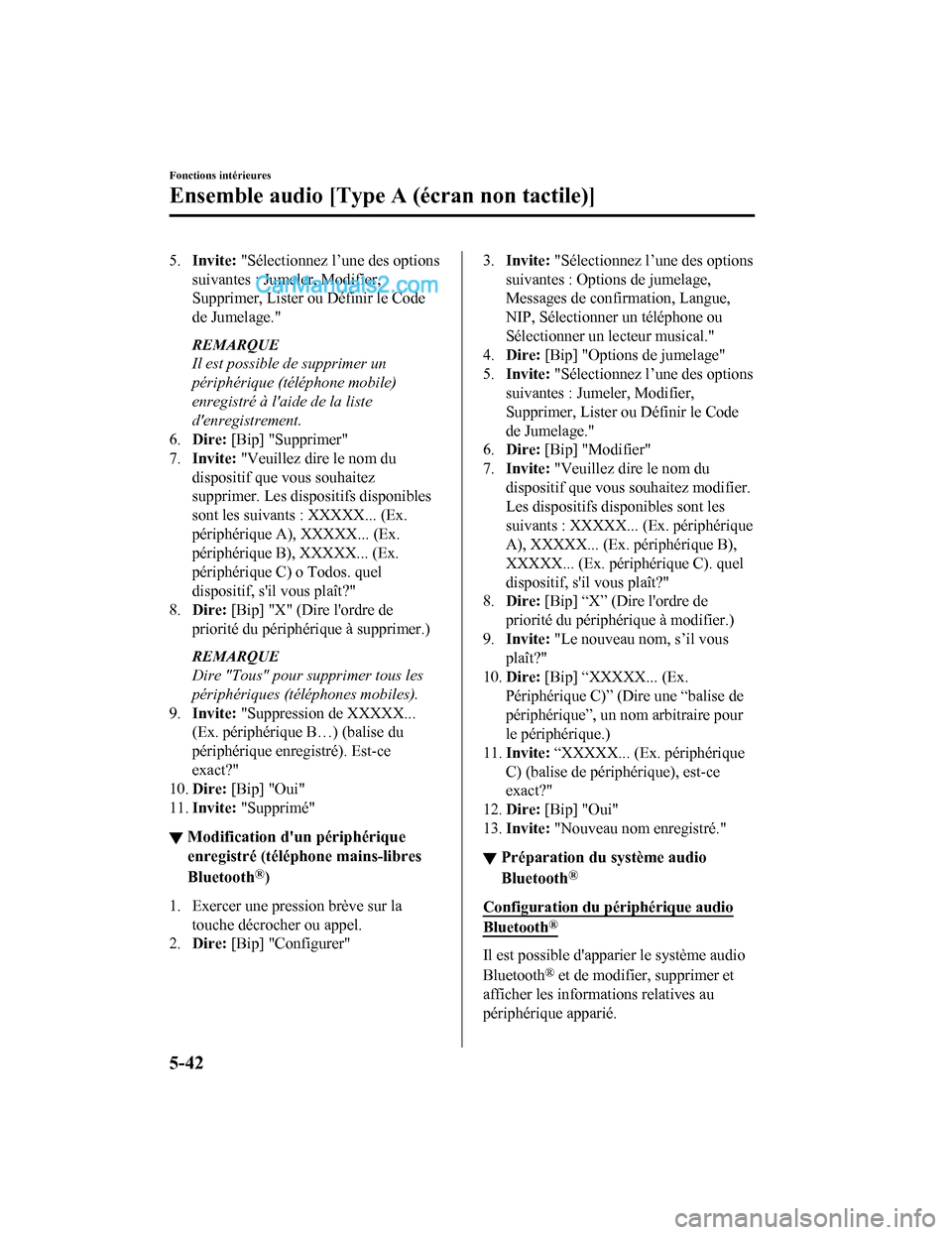
5.Invite: "Sélectionnez l’une des options
suivantes : Jumeler, Modifier,
Supprimer, Lister ou Définir le Code
de Jumelage."
REMARQUE
Il est possible de supprimer un
périphérique (téléphone mobile)
enregistré à l'aide de la liste
d'enregistrement.
6. Dire: [Bip] "Supprimer"
7. Invite: "Veuillez dire le nom du
dispositif que vous souhaitez
supprimer. Les dispositifs disponibles
sont les suivants : XXXXX... (Ex.
périphérique A), XXXXX... (Ex.
périphérique B), XXXXX... (Ex.
périphérique C) o Todos. quel
dispositif, s'il vous plaît?"
8. Dire: [Bip] "X" (Dire l'ordre de
priorité du périphérique à supprimer.)
REMARQUE
Dire "Tous" pour supprimer tous les
périphériques (téléphones mobiles).
9. Invite: "Suppression de XXXXX...
(Ex. périphérique B…) (balise du
périphérique enregistré). Est-ce
exact?"
10. Dire: [Bip] "Oui"
11. Invite: "Supprimé"
▼Modification d'un périphérique
enregistré (téléphone mains-libres
Bluetooth
®)
1. Exercer une pression brève sur la
touche décrocher ou appel.
2. Dire: [Bip] "Configurer"
3.Invite: "Sélectionnez l’une des options
suivantes : Options de jumelage,
Messages de confirmation, Langue,
NIP, Sélectionner un téléphone ou
Sélectionner un lecteur musical."
4. Dire: [Bip] "Options de jumelage"
5. Invite: "Sélectionnez l’une des options
suivantes : Jumeler, Modifier,
Supprimer, Lister ou Définir le Code
de Jumelage."
6. Dire: [Bip] "Modifier"
7. Invite: "Veuillez dire le nom du
dispositif que vous souhaitez modifier.
Les dispositifs disponibles sont les
suivants : XXXXX... (Ex. périphérique
A), XXXXX... (Ex. périphérique B),
XXXXX... (Ex. périphérique C). quel
dispositif, s'il vous plaît?"
8. Dire: [Bip] “X” (Dire l'ordre de
priorité du périphérique à modifier.)
9. Invite: "Le nouveau nom, s’il vous
plaît?"
10. Dire: [Bip] “XXXXX... (Ex.
Périphérique C)” (Dire une “balise de
périphérique”, un nom arbitraire pour
le périphérique.)
11. Invite: “XXXXX... (Ex. périphérique
C) (balise de périphérique), est-ce
exact?"
12. Dire: [Bip] "Oui"
13. Invite: "Nouveau nom enregistré."
▼Préparation du système audio
Bluetooth®
Configuration du pé
riphérique audio
Bluetooth®
Il est possible d'apparier le système audio
Bluetooth
® et de modifier, supprimer et
afficher les inform ations relatives au
périphérique apparié.
Fonctions intérieures
Ensemble audio [Type A (écran non tactile)]
5-42
CX-5_8FN2-FC-16L_Edition2 2017-3-16 16:10:56
Page 391 of 704
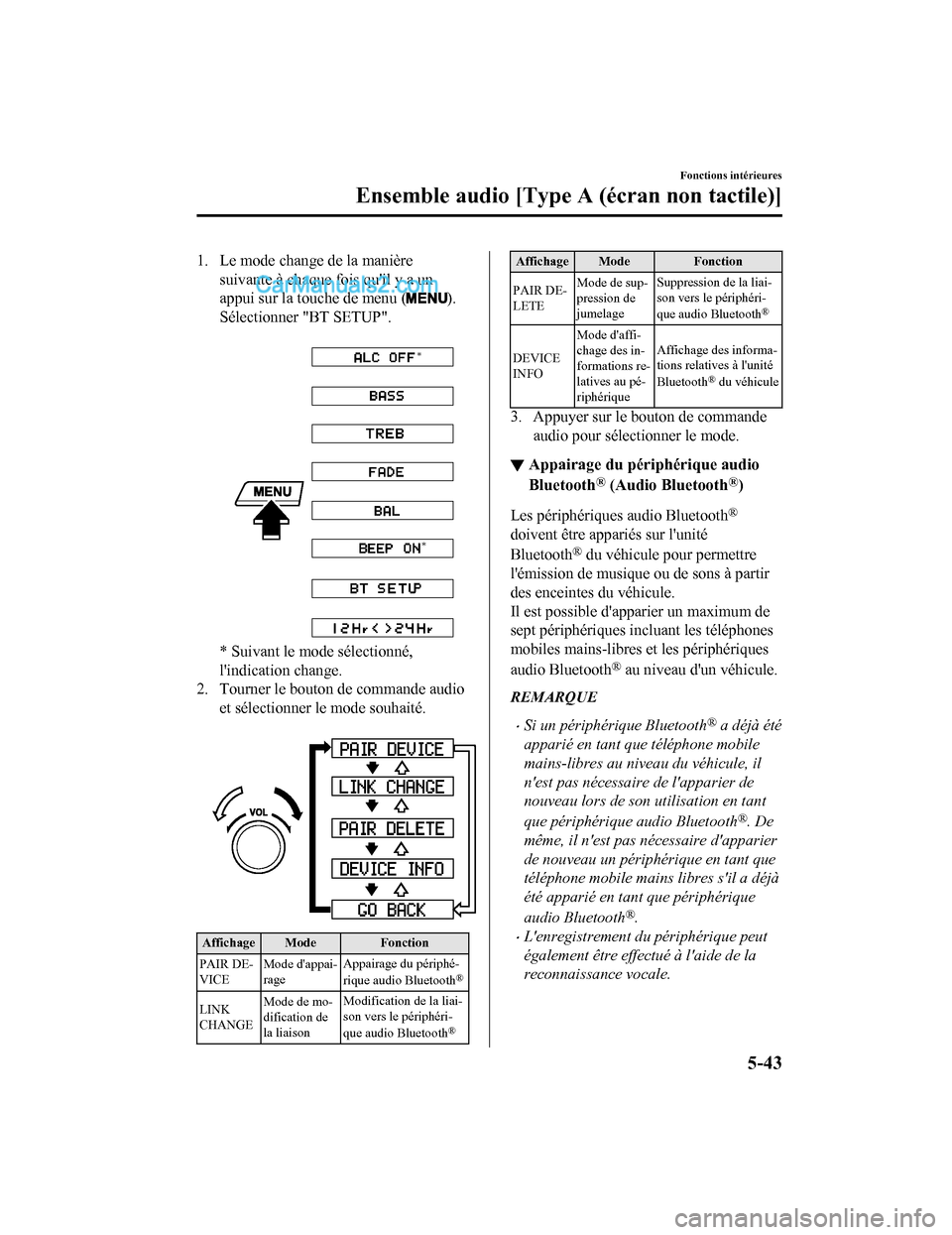
1. Le mode change de la manièresuivante à chaque fois qu'il y a un
appui sur la touche de menu (
).
Sélectionner "BT SETUP".
*
*
* Suivant le mode sélectionné,
l'indication change.
2. Tourner le bouton de commande audio
et sélectionner le mode souhaité.
Affichage Mode Fonction
PAIR DE-
VICE Mode d'appai-
rage Appairage du périphé-
rique audio Bluetooth
®
LINK
CHANGEMode de mo-
dification de
la liaison Modification de la liai-
son vers le périphéri-
que audio Bluetooth
®
Affichage Mode Fonction
PAIR DE-
LETE Mode de sup-
pression de
jumelage Suppression de la liai-
son vers le périphéri-
que audio Bluetooth
®
DEVICE
INFOMode d'affi-
chage des in-
formations re-
latives au pé-
riphérique Affichage des informa-
tions relatives à l'unité
Bluetooth
® du véhicule
3. Appuyer sur le bouton de commande
audio pour sélectionner le mode.
▼Appairage du périphérique audio
Bluetooth® (Audio Bluetooth®)
Les périphériques
audio Bluetooth®
doivent être appariés sur l'unité
Bluetooth
® du véhicule pour permettre
l'émission de musique ou de sons à partir
des enceintes du véhicule.
Il est possible d'apparier un maximum de
sept périphériques incluant les téléphones
mobiles mains-libres et les périphériques
audio Bluetooth
® au niveau d'un véhicule.
REMARQUE
Si un périphérique Bluetooth® a déjà été
apparié en tant que téléphone mobile
mains-libres au niveau du véhicule, il
n'est pas nécessaire de l'apparier de
nouveau lors de son utilisation en tant
que périphérique audio Bluetooth
®. De
même, il n'est pas nécessaire d'apparier
de nouveau un périphérique en tant que
téléphone mobile mains libres s'il a déjà
été apparié en tant que périphérique
audio Bluetooth
®.
L'enregistrement du périphérique peut
également être effectué à l'aide de la
reconnaissance vocale.
Fonctions intérieures
Ensemble audio [Type A (écran non tactile)]
5-43
CX-5_8FN2-FC-16L_Edition2 2017-3-16 16:10:56
Page 392 of 704
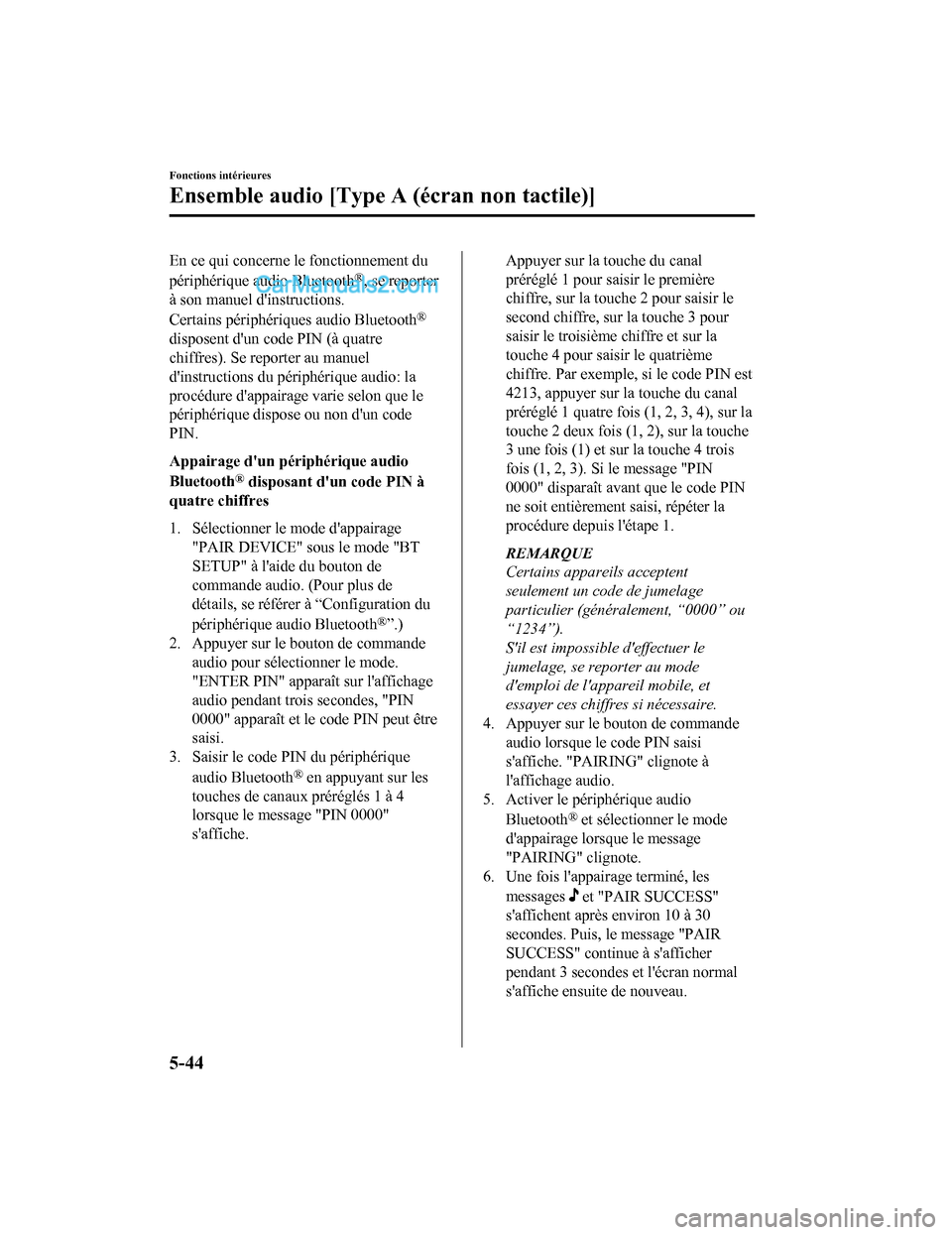
En ce qui concerne le fonctionnement du
périphérique audio Bluetooth
®, se reporter
à son manuel d'instructions.
Certains périphériques audio Bluetooth
®
disposent d'un code PIN (à quatre
chiffres). Se reporter au manuel
d'instructions du périphérique audio: la
procédure d'appairage varie selon que le
périphérique dispose ou non d'un code
PIN.
Appairage d'un périphérique audio
Bluetooth
® disposant d'un code PIN à
quatre chiffres
1. Sélectionner le mode d'appairage "PAIR DEVICE" sous le mode "BT
SETUP" à l'aide du bouton de
commande audio. (Pour plus de
détails, se référer à “Configuration du
périphérique audio Bluetooth
®”.)
2. Appuyer sur le bouton de commande
audio pour sélectionner le mode.
"ENTER PIN" apparaît sur l'affichage
audio pendant trois secondes, "PIN
0000" apparaît et le code PIN peut être
saisi.
3. Saisir le code PIN du périphérique
audio Bluetooth
® en appuyant sur les
touches de canaux préréglés 1 à 4
lorsque le message "PIN 0000"
s'affiche.
Appuyer sur la touche du canal
préréglé 1 pour saisir le première
chiffre, sur la touche 2 pour saisir le
second chiffre, sur la touche 3 pour
saisir le troisième chiffre et sur la
touche 4 pour saisir le quatrième
chiffre. Par exemple, si le code PIN est
4213, appuyer sur la touche du canal
préréglé 1 quatre fois (1, 2, 3, 4), sur la
touche 2 deux fois (1, 2), sur la touche
3 une fois (1) et sur la touche 4 trois
fois (1, 2, 3). Si le message "PIN
0000" disparaît avant que le code PIN
ne soit entièrement saisi, répéter la
procédure depuis l'étape 1.
REMARQUE
Certains appareils acceptent
seulement un code de jumelage
particulier (généralement, “0000” ou
“1234”).
S'il est impossible d'effectuer le
jumelage, se reporter au mode
d'emploi de l'appareil mobile, et
essayer ces chiffres si nécessaire.
4. Appuyer sur le bouton de commande audio lorsque le code PIN saisi
s'affiche. "PAIRING" clignote à
l'affichage audio.
5. Activer le périphérique audio
Bluetooth
® et sélectionner le mode
d'appairage lorsque le message
"PAIRING" clignote.
6. Une fois l'appairage terminé, les
messages
et "PAIR SUCCESS"
s'affichent après environ 10 à 30
secondes. Puis, le message "PAIR
SUCCESS" continue à s'afficher
pendant 3 secondes et l'écran normal
s'affiche ensuite de nouveau.
Fonctions intérieures
Ensemble audio [Type A (écran non tactile)]
5-44
CX-5_8FN2-FC-16L_Edition2 2017-3-16 16:10:56
Page 393 of 704
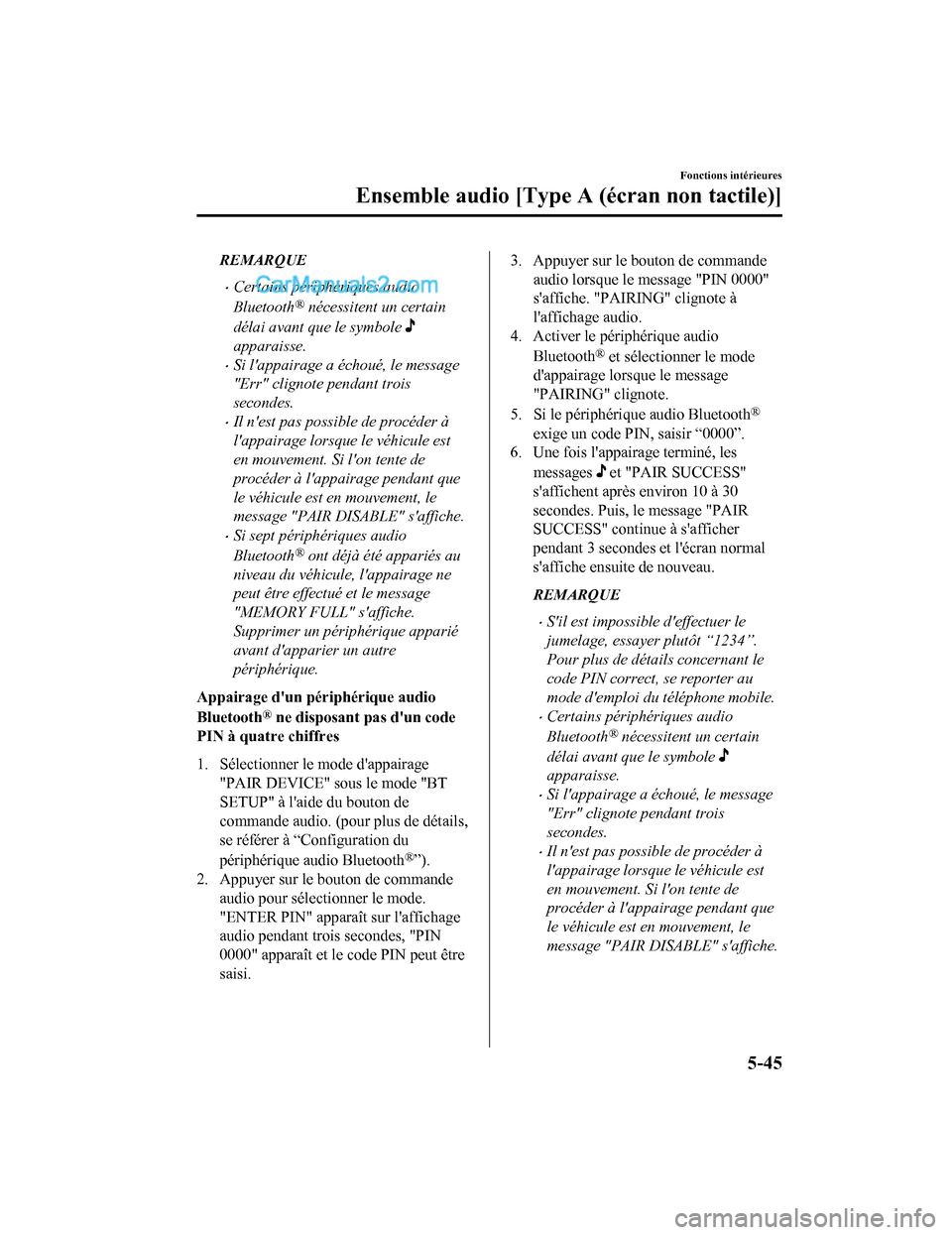
REMARQUE
Certains périphériques audio
Bluetooth
® nécessitent un certain
délai avant que le symbole
apparaisse.
Si l'appairage a échoué, le message
"Err" clignote pendant trois
secondes.
Il n'est pas possible de procéder à
l'appairage lorsque le véhicule est
en mouvement. Si l'on tente de
procéder à l'appairage pendant que
le véhicule est en mouvement, le
message "PAIR DISABLE" s'affiche.
Si sept périphériques audio
Bluetooth
® ont déjà été appariés au
niveau du véhicule, l'appairage ne
peut être effectué et le message
"MEMORY FULL" s'affiche.
Supprimer un périphérique apparié
avant d'apparier un autre
périphérique.
Appairage d'un périphérique audio
Bluetooth
® ne disposant pas d'un code
PIN à quatre chiffres
1. Sélectionner le mode d'appairage "PAIR DEVICE" sous le mode "BT
SETUP" à l'aide du bouton de
commande audio. (pour plus de détails,
se référer à “Configuration du
périphérique audio Bluetooth
®”).
2. Appuyer sur le bouton de commande
audio pour sélectionner le mode.
"ENTER PIN" apparaît sur l'affichage
audio pendant trois secondes, "PIN
0000" apparaît et le code PIN peut être
saisi.
3. Appuyer sur le bouton de commandeaudio lorsque le message "PIN 0000"
s'affiche. "PAIRING" clignote à
l'affichage audio.
4. Activer le périphérique audio
Bluetooth
® et sélectionner le mode
d'appairage lorsque le message
"PAIRING" clignote.
5. Si le périphérique audio Bluetooth
®
exige un code PIN, saisir “0000”.
6. Une fois l'appairage terminé, les
messages
et "PAIR SUCCESS"
s'affichent après environ 10 à 30
secondes. Puis, le message "PAIR
SUCCESS" continue à s'afficher
pendant 3 secondes et l'écran normal
s'affiche ensuite de nouveau.
REMARQUE
S'il est impossible d'effectuer le
jumelage, essayer plutôt “1234”.
Pour plus de détails concernant le
code PIN correct, se reporter au
mode d'emploi du téléphone mobile.
Certains périphériques audio
Bluetooth
® nécessitent un certain
délai avant que le symbole
apparaisse.
Si l'appairage a échoué, le message
"Err" clignote pendant trois
secondes.
Il n'est pas possible de procéder à
l'appairage lorsque le véhicule est
en mouvement. Si l'on tente de
procéder à l'appairage pendant que
le véhicule est en mouvement, le
message "PAIR DISABLE" s'affiche.
Fonctions intérieures
Ensemble audio [Type A (écran non tactile)]
5-45
CX-5_8FN2-FC-16L_Edition2 2017-3-16 16:10:56
Page 394 of 704
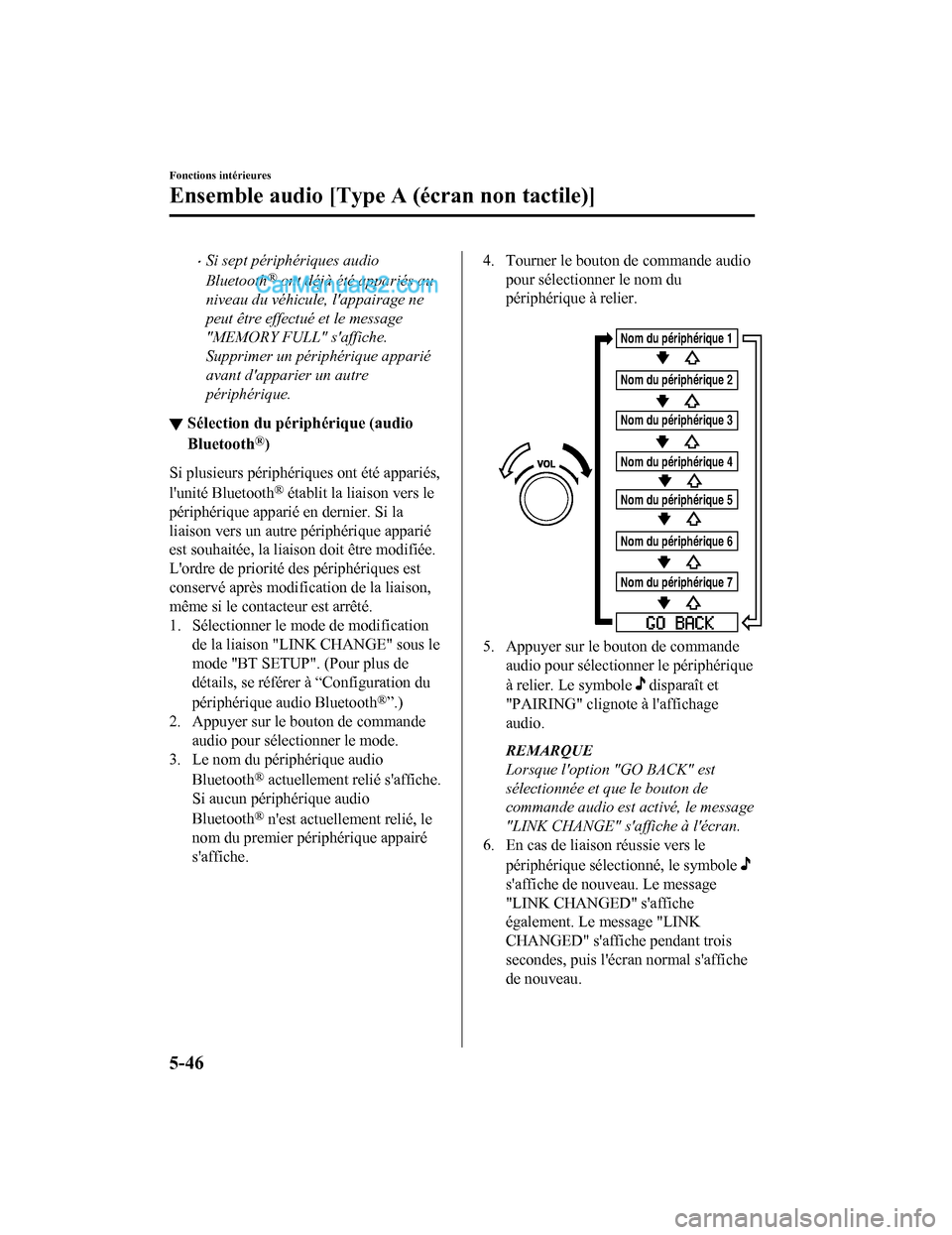
Si sept périphériques audio
Bluetooth
® ont déjà été appariés au
niveau du véhicule, l'appairage ne
peut être effectué et le message
"MEMORY FULL" s'affiche.
Supprimer un périphérique apparié
avant d'apparier un autre
périphérique.
▼ Sélection du périphérique (audio
Bluetooth®)
Si plusieurs périphériques ont été appariés,
l'unité Bluetooth
® établit la liaison vers le
périphérique apparié en dernier. Si la
liaison vers un autre périphérique apparié
est souhaitée, la liaison doit être modifiée.
L'ordre de priorité des périphériques est
conservé après modification de la liaison,
même si le contacteur est arrêté.
1. Sélectionner le mode de modification de la liaison "LINK CHANGE" sous le
mode "BT SETUP". (Pour plus de
détails, se référer à “Configuration du
périphérique audio Bluetooth
®”.)
2. Appuyer sur le bouton de commande
audio pour sélectionner le mode.
3. Le nom du périphérique audio
Bluetooth
® actuellement relié s'affiche.
Si aucun périphérique audio
Bluetooth
® n'est actuellement relié, le
nom du premier périphérique appairé
s'affiche.
4. Tourner le bouton de commande audio
pour sélectionner le nom du
périphérique à relier.
Nom du périphérique 1
Nom du périphérique 2
Nom du périphérique 3
Nom du périphérique 4
Nom du périphérique 5
Nom du périphérique 6
Nom du périphérique 7
5. Appuyer sur le bouton de commandeaudio pour sélectionner le périphérique
à relier. Le symbole
disparaît et
"PAIRING" clignote à l'affichage
audio.
REMARQUE
Lorsque l'option "GO BACK" est
sélectionnée et que le bouton de
commande audio est activé, le message
"LINK CHANGE" s'affiche à l'écran.
6. En cas de liaison réussie vers le
périphérique sélectionné, le symbole
s'affiche de nouveau. Le message
"LINK CHANGED" s'affiche
également. Le message "LINK
CHANGED" s'affiche pendant trois
secondes, puis l'écran normal s'affiche
de nouveau.
Fonctions intérieures
Ensemble audio [Type A (écran non tactile)]
5-46
CX-5_8FN2-FC-16L_Edition2 2017-3-16 16:10:56
Page 395 of 704
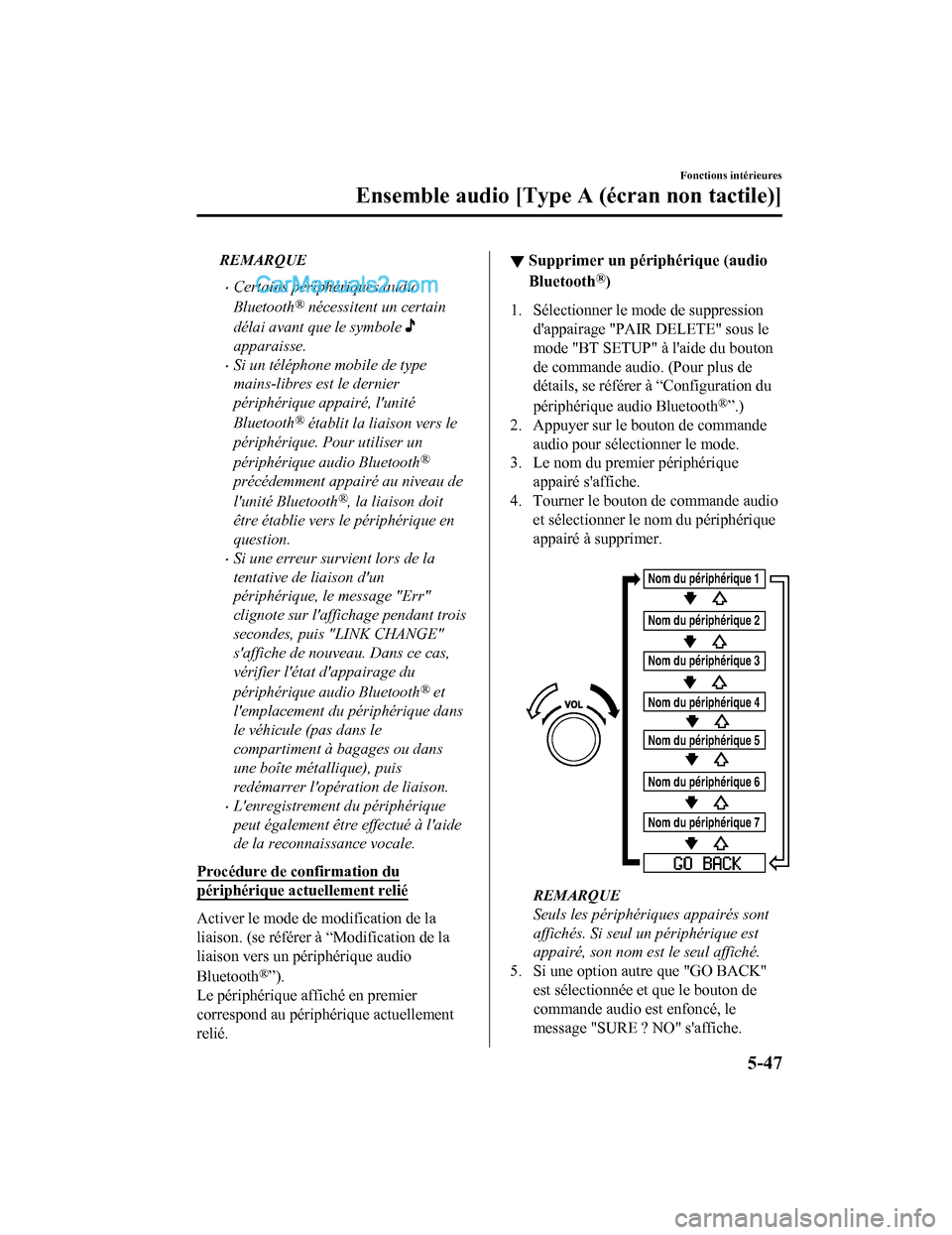
REMARQUE
Certains périphériques audio
Bluetooth
® nécessitent un certain
délai avant que le symbole
apparaisse.
Si un téléphone mobile de type
mains-libres est le dernier
périphérique appairé, l'unité
Bluetooth
® établit la liaison vers le
périphérique. Pour utiliser un
périphérique audio Bluetooth
®
précédemment appairé au niveau de
l'unité Bluetooth
®, la liaison doit
être établie vers le périphérique en
question.
Si une erreur survient lors de la
tentative de liaison d'un
périphérique, le message "Err"
clignote sur l'affichage pendant trois
secondes, puis "LINK CHANGE"
s'affiche de nouveau. Dans ce cas,
vérifier l'état d'appairage du
périphérique audio Bluetooth
® et
l'emplacement du périphérique dans
le véhicule (pas dans le
compartiment à bagages ou dans
une boîte métallique), puis
redémarrer l'opération de liaison.
L'enregistrement du périphérique
peut également être effectué à l'aide
de la reconnaissance vocale.
Procédure de confirmation du
périphérique actuellement relié
Activer le mode de modification de la
liaison. (se référer à “Modification de la
liaison vers un périphérique audio
Bluetooth
®”).
Le périphérique affiché en premier
correspond au périphérique actuellement
relié.
▼ Supprimer un périphérique (audio
Bluetooth®)
1. Sélectionner le mode de suppression
d'appairage "PAIR DELETE" sous le
mode "BT SETUP" à l'aide du bouton
de commande audio. (Pour plus de
détails, se référer à “Configuration du
périphérique audio Bluetooth
®”.)
2. Appuyer sur le bouton de commande
audio pour sélectionner le mode.
3. Le nom du premier périphérique
appairé s'affiche.
4. Tourner le bouton de commande audio et sélectionner le nom du périphérique
appairé à supprimer.
Nom du périphérique 1
Nom du périphérique 2
Nom du périphérique 3
Nom du périphérique 4
Nom du périphérique 5
Nom du périphérique 6
Nom du périphérique 7
REMARQUE
Seuls les périphériques appairés sont
affichés. Si seul un périphérique est
appairé, son nom est le seul affiché.
5. Si une option autre que "GO BACK" est sélectionnée et que le bouton de
commande audio est enfoncé, le
message "SURE ? NO" s'affiche.
Fonctions intérieures
Ensemble audio [Type A (écran non tactile)]
5-47
CX-5_8FN2-FC-16L_Edition2 2017-3-16 16:10:56
Page 396 of 704
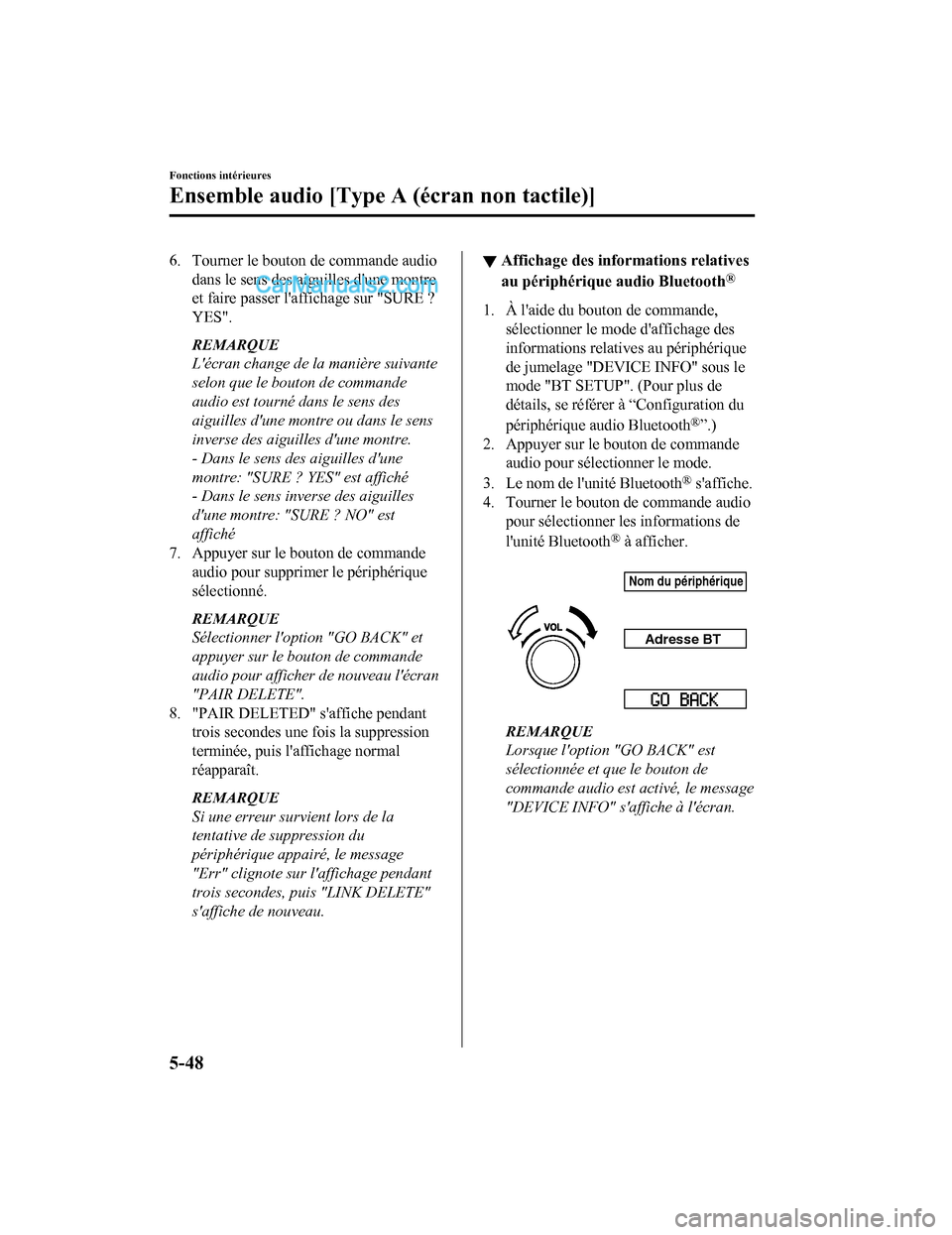
6. Tourner le bouton de commande audiodans le sens des aiguilles d'une montre
et faire passer l'affichage sur "SURE ?
YES".
REMARQUE
L'écran change de la manière suivante
selon que le bouton de commande
audio est tourné dans le sens des
aiguilles d'une montre ou dans le sens
inverse des aiguilles d'une montre.
- Dans le sens des aiguilles d'une
montre: "SURE ? YES" est affiché
- Dans le sens inverse des aiguilles
d'une montre: "SURE ? NO" est
affiché
7. Appuyer sur le bouton de commande
audio pour supprimer le périphérique
sélectionné.
REMARQUE
Sélectionner l'option "GO BACK" et
appuyer sur le bouton de commande
audio pour afficher de nouveau l'écran
"PAIR DELETE".
8. "PAIR DELETED" s'affiche pendant trois secondes une fois la suppression
terminée, puis l'affichage normal
réapparaît.
REMARQUE
Si une erreur survient lors de la
tentative de suppression du
périphérique appairé, le message
"Err" clignote sur l'affichage pendant
trois secondes, puis "LINK DELETE"
s'affiche de nouveau.
▼Affichage des informations relatives
au périphérique audio Bluetooth®
1. À l'aide du bouton de commande,
sélectionner le mode d'affichage des
informations relatives au périphérique
de jumelage "DEVICE INFO" sous le
mode "BT SETUP". (Pour plus de
détails, se référer à “Configuration du
périphérique audio Bluetooth
®”.)
2. Appuyer sur le bouton de commande audio pour sélectionner le mode.
3. Le nom de l'unité Bluetooth
® s'affiche.
4. Tourner le bouton de commande audio
pour sélectionner les informations de
l'unité Bluetooth
® à afficher.
Nom du périphérique
Adresse BT
REMARQUE
Lorsque l'option "GO BACK" est
sélectionnée et que le bouton de
commande audio est activé, le message
"DEVICE INFO" s'affiche à l'écran.
Fonctions intérieures
Ensemble audio [Type A (écran non tactile)]
5-48
CX-5_8FN2-FC-16L_Edition2 2017-3-16 16:10:56
Page 398 of 704
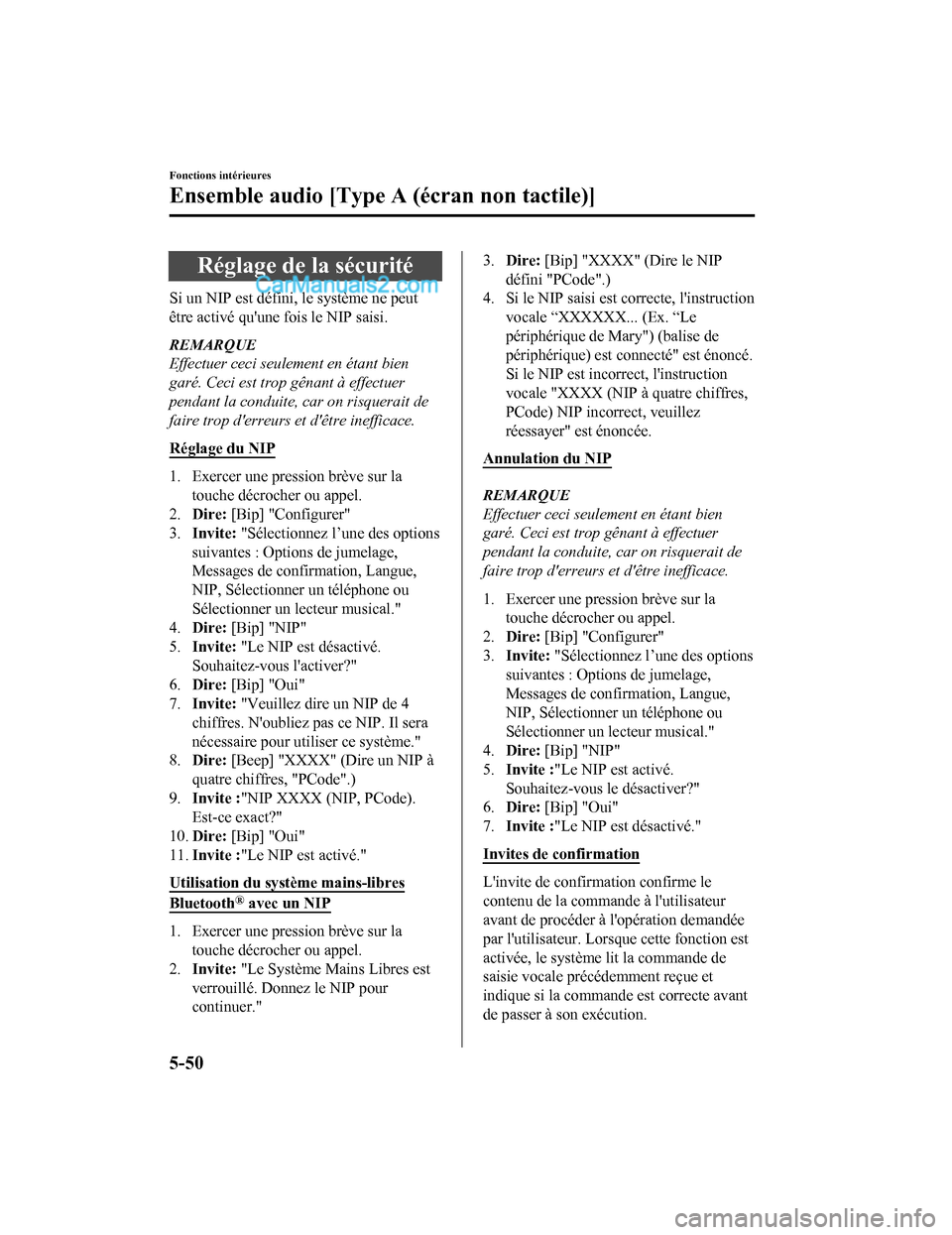
Réglage de la sécurité
Si un NIP est défini, le système ne peut
être activé qu'une fois le NIP saisi.
REMARQUE
Effectuer ceci seulement en étant bien
garé. Ceci est trop gênant à effectuer
pendant la conduite, car on risquerait de
faire trop d'erreurs et d'être inefficace.
Réglage du NIP
1. Exercer une pression brève sur latouche décrocher ou appel.
2. Dire: [Bip] "Configurer"
3. Invite: "Sélectionnez l’une des options
suivantes : Options de jumelage,
Messages de confirmation, Langue,
NIP, Sélectionner un téléphone ou
Sélectionner un lecteur musical."
4. Dire: [Bip] "NIP"
5. Invite: "Le NIP est désactivé.
Souhaitez-vous l'activer?"
6. Dire: [Bip] "Oui"
7. Invite: "Veuillez dire un NIP de 4
chiffres. N'oubliez pas ce NIP. Il sera
nécessaire pour utiliser ce système."
8. Dire: [Beep] "XXXX" (Dire un NIP à
quatre chiffres, "PCode".)
9. Invite : "NIP XXXX (NIP, PCode).
Est-ce exact?"
10. Dire: [Bip] "Oui"
11. Invite : "Le NIP est activé."
Utilisation du système mains-libres
Bluetooth® avec un NIP
1. Exercer une pression brève sur la touche décrocher ou appel.
2. Invite: "Le Système Mains Libres est
verrouillé. Donnez le NIP pour
continuer."
3. Dire: [Bip] "XXXX" (Dire le NIP
défini "PCode".)
4. Si le NIP saisi est correcte, l'instruction
vocale “XXXXXX... (Ex. “Le
périphérique de Mary") (balise de
périphérique) est connecté" est énoncé.
Si le NIP est incorrect, l'instruction
vocale "XXXX (NIP à quatre chiffres,
PCode) NIP incorrect, veuillez
réessayer" est énoncée.
Annulation du NIP
REMARQUE
Effectuer ceci seulement en étant bien
garé. Ceci est trop gênant à effectuer
pendant la conduite, car on risquerait de
faire trop d'erreurs et d'être inefficace.
1. Exercer une pression brève sur la touche décrocher ou appel.
2. Dire: [Bip] "Configurer"
3. Invite: "Sélectionnez l’une des options
suivantes : Options de jumelage,
Messages de confirmation, Langue,
NIP, Sélectionner un téléphone ou
Sélectionner un lecteur musical."
4. Dire: [Bip] "NIP"
5. Invite : "Le NIP est activé.
Souhaitez-vous le désactiver?"
6. Dire: [Bip] "Oui"
7. Invite : "Le NIP est désactivé."
Invites de confirmation
L'invite de confirmation confirme le
contenu de la commande à l'utilisateur
avant de procéder à l'opération demandée
par l'utilisateur. Lors que cette fonction est
activée, le système lit la commande de
saisie vocale précédemment reçue et
indique si la commande est correcte avant
de passer à son exécution.
Fonctions intérieures
Ensemble audio [Type A (écran non tactile)]
5-50
CX-5_8FN2-FC-16L_Edition2 2017-3-16 16:10:56
Page 399 of 704
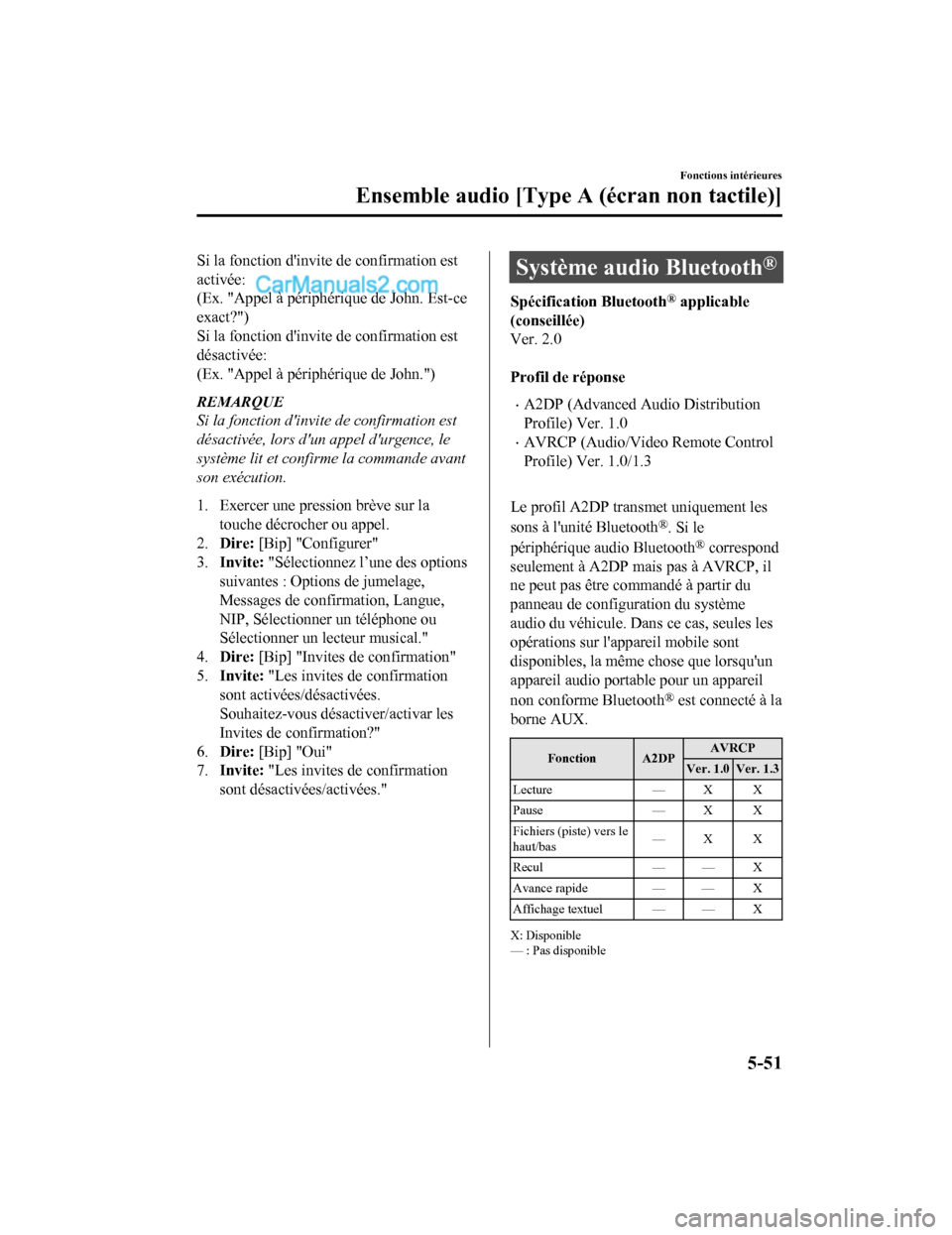
Si la fonction d'invite de confirmation est
activée:
(Ex. "Appel à périphérique de John. Est-ce
exact?")
Si la fonction d'invite de confirmation est
désactivée:
(Ex. "Appel à périphérique de John.")
REMARQUE
Si la fonction d'invite de confirmation est
désactivée, lors d'un appel d'urgence, le
système lit et confirme la commande avant
son exécution.
1. Exercer une pression brève sur latouche décrocher ou appel.
2. Dire: [Bip] "Configurer"
3. Invite: "Sélectionnez l’une des options
suivantes : Options de jumelage,
Messages de confirmation, Langue,
NIP, Sélectionner un téléphone ou
Sélectionner un lecteur musical."
4. Dire: [Bip] "Invites de confirmation"
5. Invite: "Les invites de confirmation
sont activées/désactivées.
Souhaitez-vous désactiver/activar les
Invites de confirmation?"
6. Dire: [Bip] "Oui"
7. Invite: "Les invites de confirmation
sont désactivées/activées."
Système audio Bluetooth®
Spécification Bluetooth® applicable
(conseillée)
Ver. 2.0
Profil de réponse
A2DP (Advanced Audio Distribution
Profile) Ver. 1.0
AVRCP (Audio/Video Remote Control
Profile) Ver. 1.0/1.3
Le profil A2DP transmet uniquement les
sons à l'unité Bluetooth
®. Si le
périphérique audio Bluetooth
® correspond
seulement à A2DP mais pas à AVRCP, il
ne peut pas être commandé à partir du
panneau de configuration du système
audio du véhicule. Dans ce cas, seules les
opérations sur l'appareil mobile sont
disponibles, la même chose que lorsqu'un
appareil audio portable pour un appareil
non conforme Bluetooth
® est connecté à la
borne AUX.
Fonction A2DP AVRCP
Ver. 1.0 Ver. 1.3
Lecture — X X
Pause — X X
Fichiers (piste) vers le
haut/bas —X X
Recul — — X
Avance rapide — — X
Affichage textuel — — X
X: Disponible
— : Pas disponible
Fonctions intérieures
Ensemble audio [Type A (écran non tactile)]
5-51
CX-5_8FN2-FC-16L_Edition2 2017-3-16 16:10:56
Page 400 of 704
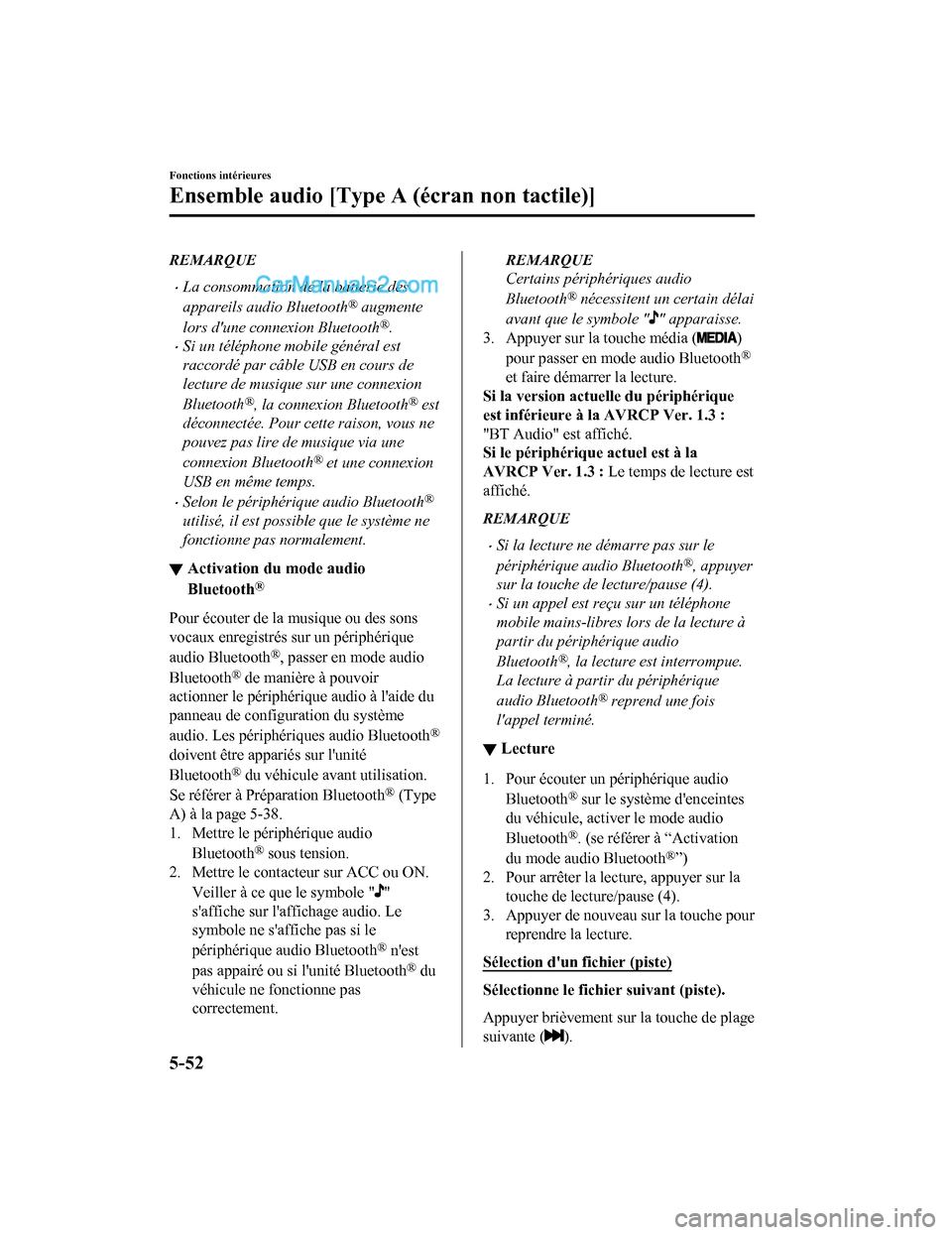
REMARQUE
La consommation de la batterie des
appareils audio Bluetooth
® augmente
lors d'une connexion Bluetooth
®.
Si un téléphone mobile général est
raccordé par câble USB en cours de
lecture de musique sur une connexion
Bluetooth
®, la connexion Bluetooth® est
déconnectée. Pour cette raison, vous ne
pouvez pas lire de musique via une
connexion Bluetooth
® et une connexion
USB en même temps.
Selon le périphérique audio Bluetooth®
utilisé, il est possible que le système ne
fonctionne pas normalement.
▼ Activation du mode audio
Bluetooth®
Pour écouter de la musique ou des sons
vocaux enregistrés sur un périphérique
audio Bluetooth
®, passer en mode audio
Bluetooth
® de manière à pouvoir
actionner le périphérique audio à l'aide du
panneau de configuration du système
audio. Les périphériques audio Bluetooth
®
doivent être appariés sur l'unité
Bluetooth
® du véhicule avant utilisation.
Se référer à Préparation Bluetooth
® (Type
A) à la page 5-38.
1. Mettre le périphérique audio
Bluetooth
® sous tension.
2. Mettre le contacteur sur ACC ou ON.
Veiller à ce que le symbole "
"
s'affiche sur l'affichage audio. Le
symbole ne s'affiche pas si le
périphérique audio Bluetooth
® n'est
pas appairé ou si l'unité Bluetooth
® du
véhicule ne fonctionne pas
correctement.
REMARQUE
Certains périphériques audio
Bluetooth
® nécessitent un certain délai
avant que le symbole "
" apparaisse.
3. Appuyer sur la touche média (
)
pour passer en mode audio Bluetooth
®
et faire démarrer la lecture.
Si la version actu elle du périphérique
est inférieure à la AVRCP Ver. 1.3 :
"BT Audio" est affiché.
Si le périphérique actuel est à la
AVRCP Ver. 1.3 : Le temps de lecture est
affiché.
REMARQUE
Si la lecture ne démarre pas sur le
périphérique audio Bluetooth
®, appuyer
sur la touche de lecture/pause (4).
Si un appel est reçu sur un téléphone
mobile mains-libres lors de la lecture à
partir du périphérique audio
Bluetooth
®, la lecture est interrompue.
La lecture à partir du périphérique
audio Bluetooth
® reprend une fois
l'appel terminé.
▼ Lecture
1. Pour écouter un périphérique audio
Bluetooth
® sur le système d'enceintes
du véhicule, activer le mode audio
Bluetooth
®. (se référer à “Activation
du mode audio Bluetooth
®”)
2. Pour arrêter la lecture, appuyer sur la touche de lecture/pause (4).
3. Appuyer de nouveau sur la touche pour reprendre la lecture.
Sélection d'un fichier (piste)
Sélectionne le fich ier suivant (piste).
Appuyer brièvement sur la touche de plage
suivante (
).
Fonctions intérieures
Ensemble audio [Type A (écran non tactile)]
5-52
CX-5_8FN2-FC-16L_Edition2 2017-3-16 16:10:56